Un apice è un carattere o più di un carattere, può essere lettere o numeri, che è necessario impostare leggermente al di sopra della normale riga di testo. Ad esempio, se hai bisogno di scrivere 1°, le lettere st deve essere leggermente al di sopra del carattere 1. Allo stesso modo, un pedice è un insieme di caratteri o un singolo carattere che deve essere impostato leggermente al di sotto del livello normale del testo. Ad esempio, quando scrivi formule chimiche, devi inserire i numeri sotto la normale riga di caratteri. La schermata seguente mostra alcuni esempi di formattazione di apici e pedici.
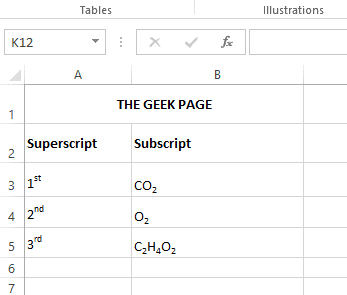
Anche se questo può sembrare un compito difficile, in realtà è molto semplice applicare la formattazione di apici e pedici ai tuoi testi. In questo articolo spieghiamo in alcuni semplici passaggi come formattare facilmente i testi con la formattazione in apice o pedice. Spero che ti piaccia leggere l'articolo.
Come applicare la formattazione dell'apice in Excel
Passo 1: Fare doppio clic sulla cella
contenente il testo a cui vuoi applicare la formattazione in apice. Una volta entrati nella modalità di modifica, fare clic e selezionare il testo questo sarà reso un apice.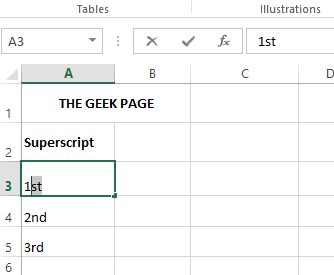
Passo 2: Una volta selezionato il testo, fare clic con il tasto destro su di esso e quindi scegliere l'opzione Formatta celle.
ANNUNCIO
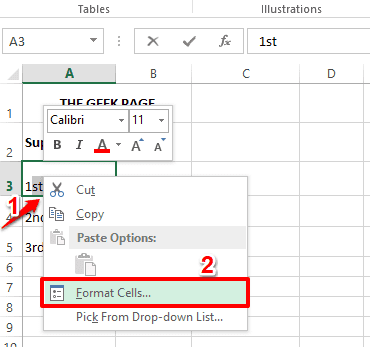
Passaggio 3: Sul Formatta celle finestra, sotto la sezione Effetti, controlla il casella di controllo corrispondente all'opzione Apice. Colpire il OK pulsante una volta terminato.
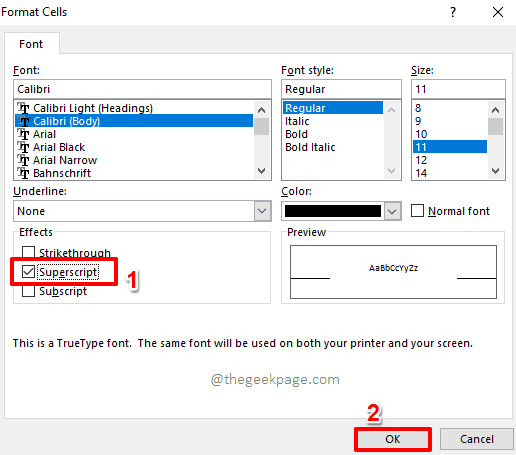
Passaggio 4: Se ora guardi il testo che hai formattato, puoi vedere che la formattazione dell'apice è stata applicata correttamente.
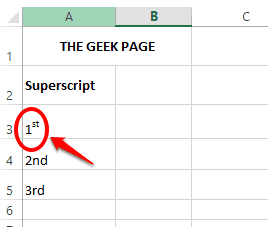
Passaggio 5: non ci sono scorciatoie per formattare in blocco i testi in apice. È necessario applicare la formattazione dell'apice uno per uno. Di seguito è riportato uno screenshot che ha un'intera colonna con formattazione in apice.
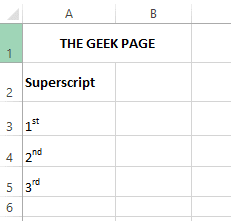
Come applicare la formattazione dell'indice in Excel
Passo 1: Proprio come nella formattazione in apice, in primo luogo fare doppio clic sulla cella poi seleziona il testo a cui vuoi applicare la formattazione pedice.
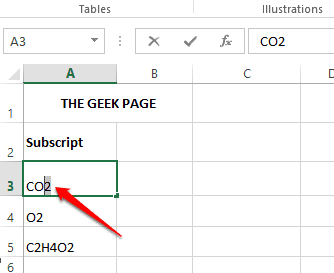
Passo 2: Adesso fare clic con il tasto destro sul testo selezionato e fare clic su Formatta celle opzione.
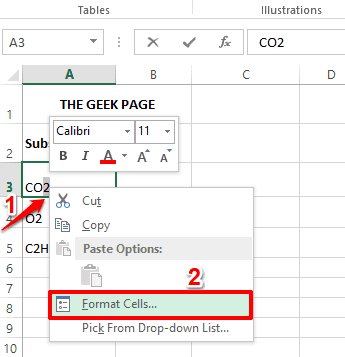
Passaggio 3: Come successivo, controlla il casella di controllo corrispondente al Pedice opzione e premi il OK pulsante.
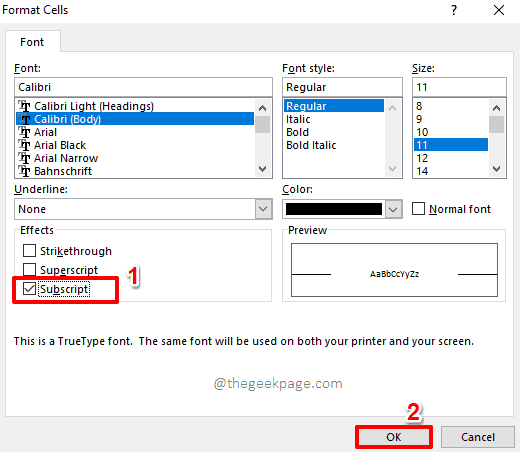
Passaggio 4: Se ora guardi il foglio Excel, puoi vedere che la formattazione dell'indice è stata applicata correttamente.
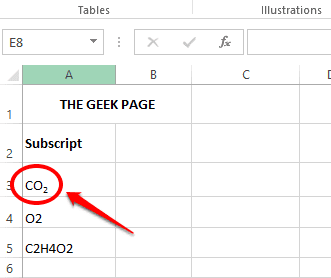
Passaggio 5: Ancora una volta, non abbiamo la possibilità di applicare in massa la formattazione dell'indice. Quindi, devi farlo manualmente uno per uno, come mostrato nello screenshot qui sotto.
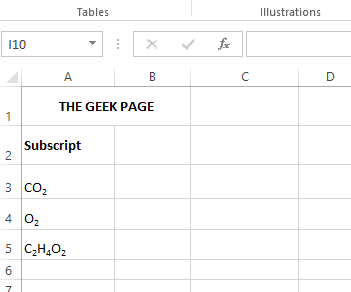
Per favore, dicci nella sezione commenti se hai trovato utile l'articolo. Rimani sintonizzato!
Passo 1 - Scarica lo strumento di riparazione del PC Restoro da qui
Passo 2 - Fare clic su Avvia scansione per trovare e risolvere automaticamente qualsiasi problema del PC.


